Hvordan fjerne pikselering av et bilde med nett- og mobilapper
Ordet pikselering refererer til et bilde som er uklart og vanskelig å skille mellom individuelle piksler. Det skjer når oppløsningen til et bilde er ekstremt lav, noe som gjør at de enkelte pikslene blir store nok til at det menneskelige øyet kan oppdage dem. Å bli kvitt et bilde i et lavoppløselig bilde er komplisert. Det er imidlertid mulig å kutte ned på problemstillingen. I dette innlegget vil du lære hvordan å unpixelate et bilde ved hjelp av nettbaserte verktøy og mobilapplikasjoner.

Del 1. Hvordan unpixelate et bilde online
1. Vidmore
Du kan bruke Vidmore Free Image Upscaler Online, en AI-drevet applikasjon, for å fjerne pikselering av bilder i et nettbasert miljø uten kostnad. Den kunstige intelligensteknologien denne applikasjonen støtter er en av dens mange vakre fordeler. Den kan gjenskape pikslene som har blitt fjernet fra bildet ditt, slik at de kan gå tilbake til sin tidligere prakt.
Resultatet av dette verktøyet, som du kan laste ned, er av en så høy profesjonell standard at du ikke en gang vil kunne fatte hva denne gratis applikasjonen kan oppnå. På grunn av dette er vi sikre på at vi kan gi deg det pikselfrie bildet du vil ha i den nøyaktige tidsperioden. Følg prosedyrene vi har skissert i denne artikkelen for raskt å fjerne pikselet av bildet du allerede har, slik at du ikke trenger å vente lenger.
Trinn 1: Klikk på Last opp bilde for å åpne katalogen som inneholder bildet du vil oppskalere. Klikk deretter Åpen når du har valgt filen du vil laste opp og trykk én gang på den.
Prøv Image Upscaler nå!
- Forbedre bildekvaliteten.
- Forstørr bildet til 2X, 4X, 6X, 8X.
- Gjenopprett gammelt bilde, fjern uskarphet bilde osv.

Steg 2: I denne delen får du velge hvilken oppskalering du vil bruke. Velg Forstørrelse som du ønsker å bruke på bildet for å fjerne pikseleringen fra bildet.
Trinn 3: Klikk på Lagre for å lagre bildet i et format som ikke er pikselert. Du har nå bildet i håndflaten som ikke er pikselert, og du kan sette pris på det med et langt høyere nivå enn du var i stand til før. Så enkelt var det.
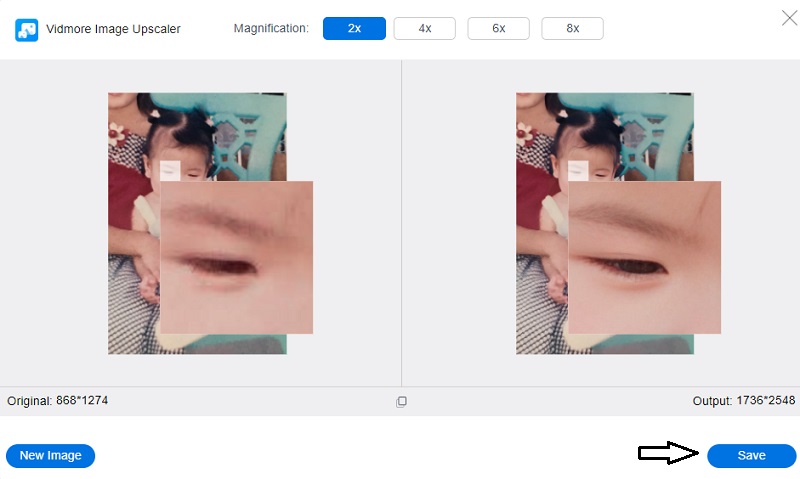
2. La oss forbedre
Denne bildepikselforsterkeren, som drives av kunstig intelligens, vil automatisk korrigere eventuelle ufullkommenheter som er tilstede i bildene dine. Forbedre fargene, slå av komprimeringen og skaler bildet opp til 16 ganger den opprinnelige størrelsen. Den kan oppdage et bilde som en JPG-fil og automatisk bruke en støyreduksjonsalgoritme. Det ville være nyttig om det kunne forbedre bildekvaliteten på nettstedet til et punkt hvor det kunne skrives ut uten å lide noe kvalitetstap. AI-fotoforsterkeren har derimot ingen andre redigeringsverktøy.
Trinn 1: Når du går til Let's Enhance-nettstedet, velger du alternativet som sier Prøv det gratis når du først er der. Etter det kan du enten opprette en ny konto eller bruke en eksisterende.
Steg 2: Du kan dra og slippe et bilde på plass inne i redigeringsprogrammet, eller du kan laste opp et bilde fra enheten din rett inn i redigeringsprogrammet.
Trinn 3: Ved å bruke verktøyene til høyre bør du nå gjøre eventuelle siste redigeringer av bildet ditt som kan være nødvendig. Etter det, i nedre høyre hjørne av skjermen, er det en knapp med tittelen Start behandlingen. Klikk på det.
3. ImageUpscaler.com
Hvis du er frustrert over pikselerte bilder av lav kvalitet, bør du umiddelbart begynne å bruke Image Upscaler. Denne enestående tjenesten bruker bruk av kunstig intelligens for å forbedre et fotografi samtidig som det beholder dets naturlige aspekt. I tillegg inspiserer og skanner den bildet nøye for å fylle ut eventuelle manglende piksler, og gjør det automatisk slik at kvaliteten ikke går på bekostning. Du vil ikke ha problemer med å finne bilder for sofistikerte sosiale nettverkssider. Det ville hjelpe om du ble henrykt over den spennende konklusjonen.
Trinn 1: ImageUpscaler.com kan nås ved å gå til webserveren din. Deretter velger du et bilde å laste opp og klikker på Laste opp knapp.
Steg 2: Etter det kan du forbedre bildet, redusere uskarpheten eller begge deler, avhengig av hva du ønsker.
Trinn 3: For å fullføre alt arbeidet ditt, kan du nå trykke på behandlingsknappen når du er klar.
Del 2. Hvordan fjerne pikselering av et bilde på mobile enheter
Smarttelefonappen Remini fungerer som en fotoredigerer som bruker AI til å gjøre justeringer og forbedringer av brukerinnsendte bilder. Det kan potensielt forbedre kvaliteten på bildene ved å eliminere uskarphet som kan ha vært tilstede. Programmet er nyttig hvis du ønsker å gå tilbake til en tidligere versjon av deg selv. Rene bilder generert av applikasjonen fikser effektivt bilder som har blitt rotert feil. Remini er en kunstig intelligens-drevet fotoredigerer som, i motsetning til tidligere programmer, ikke erstatter eller skjuler bildets viktigste detaljer, men i stedet bringer dem til live igjen. Etter bearbeiding er bildet mer gjennomsiktig og presist enn kilden. Dette er prosedyrene du bør følge for å gjøre dette.
Trinn 1: Du må registrere deg for en konto for å bruke appen. Neste trinn er å velge å Forbedre fra menyen på appens hovedskjerm.
Steg 2: Bruk av den forbedrede modusen vil bidra til å forbedre bildene dine slik at de får skarpere bakgrunn og mer definerte ansiktskarakteristikker. Den er effektiv på fotografier med dårlig oppløsning og uklare detaljer, og den kan bidra til å redusere støy og piksler som virker rare.
Klikk Benytt deg av det slik at uskarphetsprosessen kan fortsette.
Trinn 3: Når du har valgt bildet du vil målrette mot, klikker du på den røde knappen nederst for å starte prosessen. Når arbeidet er under ferdigstillelse vil denne vise en annonse. I Pro-utgaven kan annonser som dette selvfølgelig fjernes. Lek med glidebryteren for å se om det er noen merkbare endringer i nivået av uskarphet. Når du når det punktet, lagre bildet, som kan ta plassen til det forrige uskarpe bildet.
Del 3. Vanlige spørsmål om hvordan å fjerne pikselering av et bilde
Er pikselert like uskarpt i betydningen?
Et pikselert bilde vil ikke virke uskarpt. De fine linjene som kontrasterer motivet inne i fotografiet ser ikke ut til å være uskarpe, og de virker heller ikke veldig fine.
Hvordan forhindrer du at bilder blir pikselert?
Du trenger et stabilt kamera for å unngå å ta bilder med pikselerte detaljer. Det beste ville vært om du styrte unna å bruke innstillinger med høy ISO på kameraet.
Hvorfor blir et bilde pikselert?
Pikselering oppstår når det er for mye visningsplass, men utilstrekkelig data til å produsere kurver med et jevnt utseende. Når noe slikt skjer, lider bildene av uskarphet, forvrengning og en generell forringelse i kvalitet. Pikselering er et vanlig problem som oppstår når du forsøker å endre størrelsen på et bilde med dårlig oppløsning eller ser på et bilde med lav kvalitet.
Konklusjoner
I fremtiden vil det ikke være vanskelig for deg å eliminere pikseleringen som vises på bildene dine. Fordi det bildeunpikselatorer ovenfor vil strekke hendene ut på deg, begynn å forbedre bildene dine på bare noen få snaps!

